Під скиданням пароля роутера часто мають на увазі відновлення стандартних даних для авторизації в веб-інтерфейсі, однак іноді виникає потреба зняти захист від доступу до Wi-Fi. Алгоритми дій для реалізації цих двох завдань розрізняються, тому ми розглянемо їх окремо, взявши за приклад дві підтримувані прошивки маршрутизаторів від ASUS.
Вхід в веб-інтерфейс
Будь-яка дія, пов'язане зі зміною параметрів маршрутизатора, може виконуватися через фірмовий веб-інтерфейс, вхід в який здійснюється через браузер переходом за адресою 192.168.1.1 або 192.168.0.1. Якщо у вас є доступ до цього меню, авторизуйтесь в ньому, оскільки деякі подальші настройки здійснюються саме через інтернет-центр. Більш детальні інструкції по цій темі ви знайдете в іншому матеріалі на нашому сайті за посиланням нижче.
Докладніше: Вхід в веб-інтерфейс роутерів ASUS
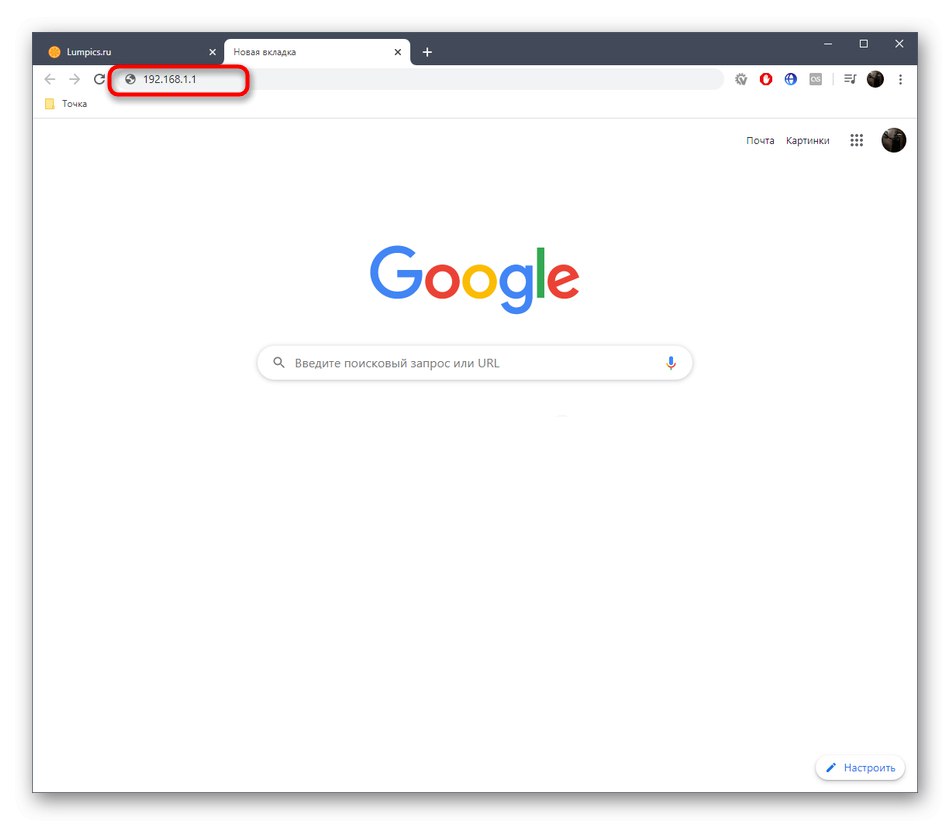
Спосіб 1: Відновлення заводських налаштувань
Скидання до заводських налаштувань роутера ASUS відкочується все поточні параметри, включаючи і задані вручну паролі. В інтернет-центрі для цього відведена спеціальна віртуальна кнопка. Однак зробити це можна і без підключення до веб-інтерфейсу, наприклад, коли не виходить пригадати авторизовані дані. Тоді слід натиснути по спеціально відведеній кнопці і затримати її на кілька секунд, щоб відбулося відновлення. Більш детальні інструкції щодо виконання кожного з цих двох способів ви знайдете в окремому керівництві на нашому сайті нижче.
Докладніше: Скидання налаштувань роутерів ASUS

Спосіб 2: Відключення захисту Wi-Fi
Друга ситуація, що припускає скидання пароля, полягає у відключенні захисту для доступу до бездротової мережі. Цю процедуру можна виконати тільки через меню налаштувань, тому в нього потрібно обов'язково увійти. Після цього реалізуйте представлені далі інструкції, відштовхуючись від версії інтернет-центру.
Варіант 1: Чорна версія
Чорна версія веб-інтерфейсу - актуальне на поточний момент подання конфігураційного меню, тому про нього ми і розповімо в першу чергу. Відключення захисту Wi-Fi проводиться буквально в кілька кліків, а виглядає ця операція так:
- Після авторизації ви опинитеся в розділі «Карта мережі». Звідси можна переміститися в категорію "Бездротова мережа", Але і в поточному розташуванні доступні настройки Wi-Fi, і їх ми візьмемо за приклад.
- Вкажіть необхідну точку доступу, а потім розгорніть меню, що випадає «Метод перевірки автентичності».
- Там виберіть пункт «Open system» і натисніть на кнопку «Застосувати».
- У спливаючому повідомленні підтвердіть виконання дії.
- Чекайте закінчення застосування настройки, після чого можна перевірити доступ до бездротової мережі, щоб переконатися в коректності роботи нових параметрів.
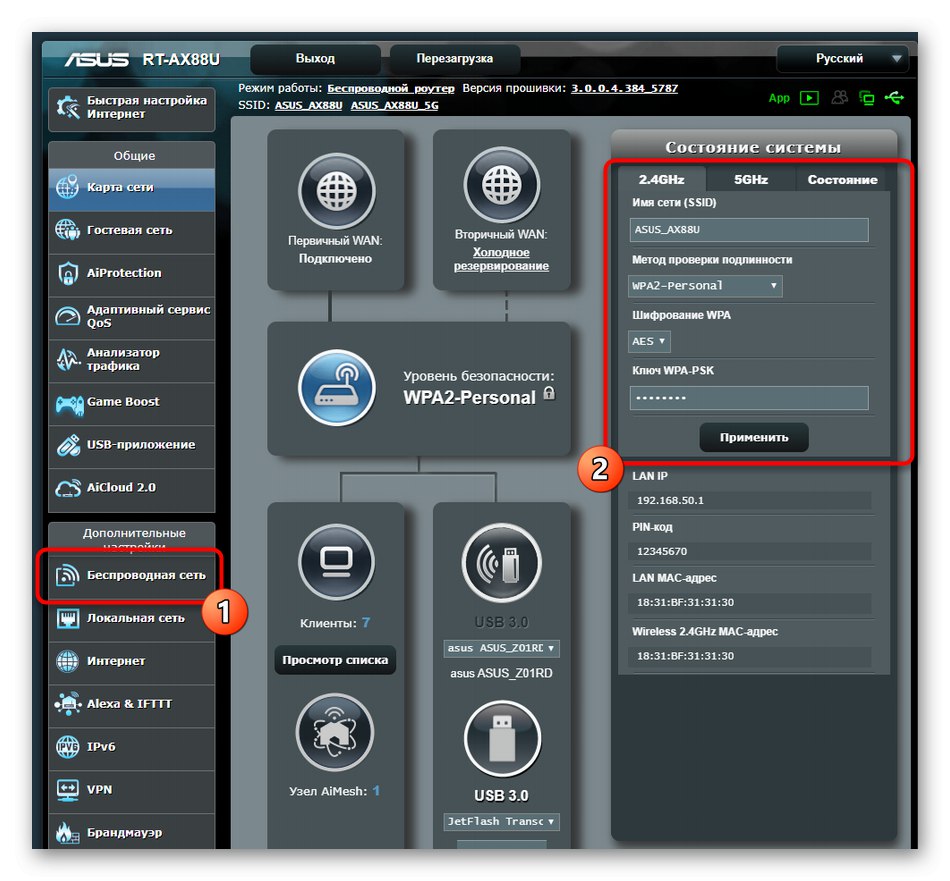
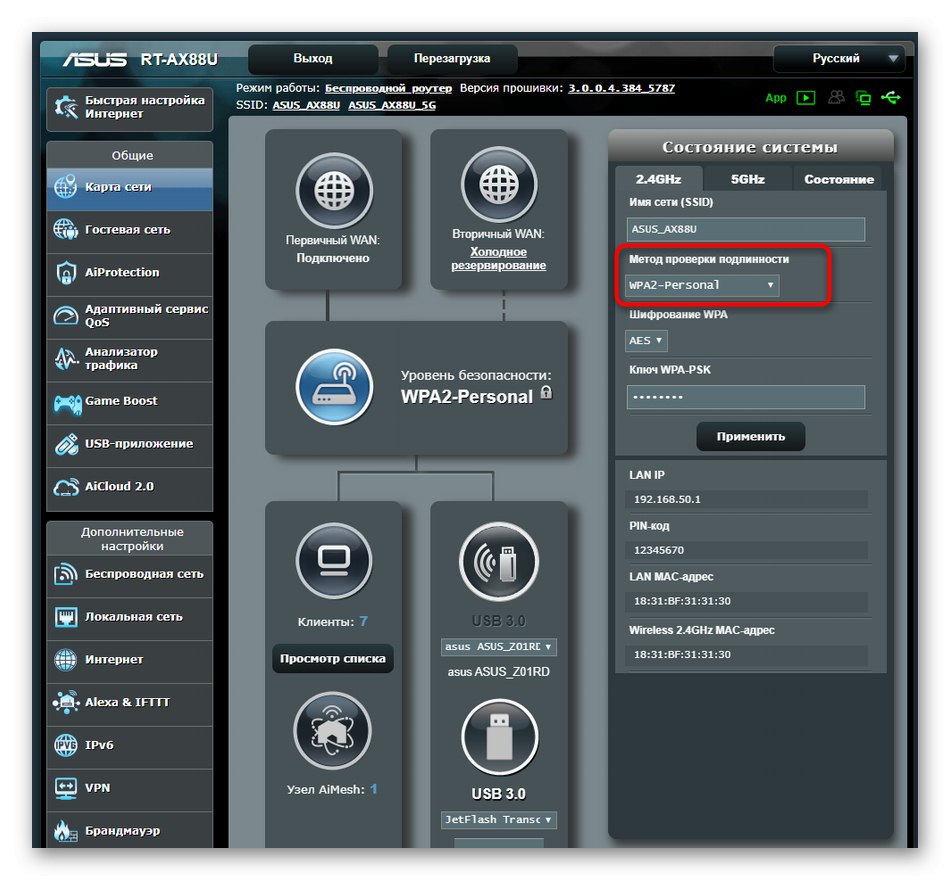
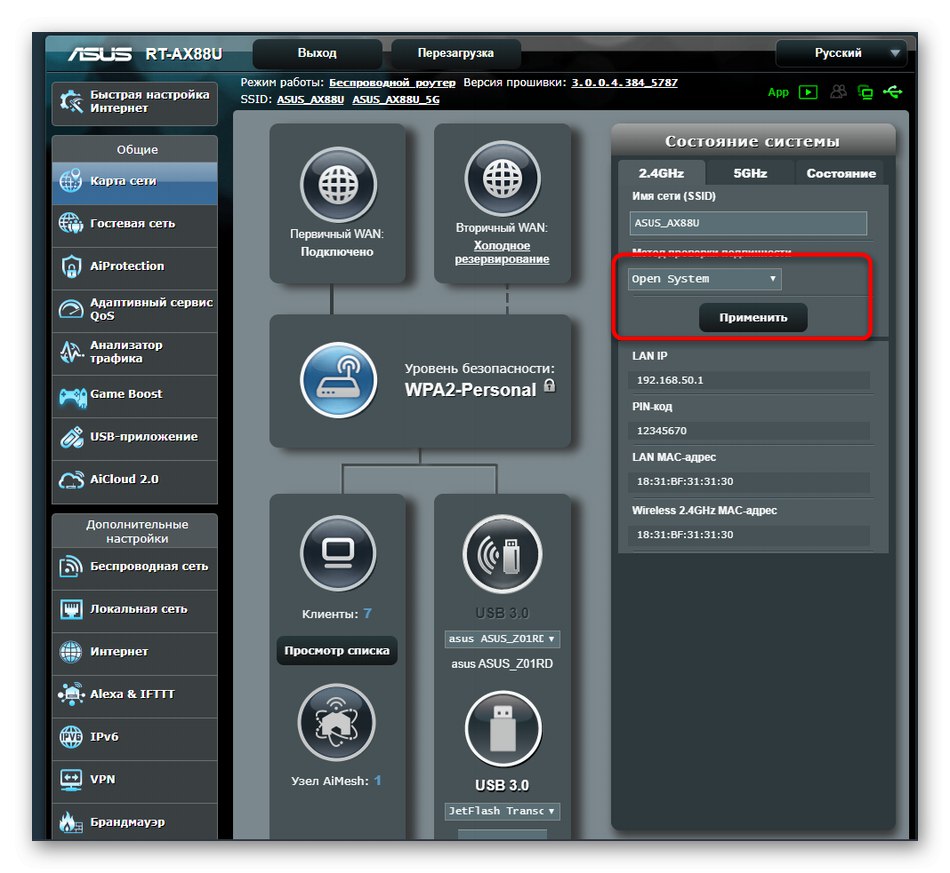
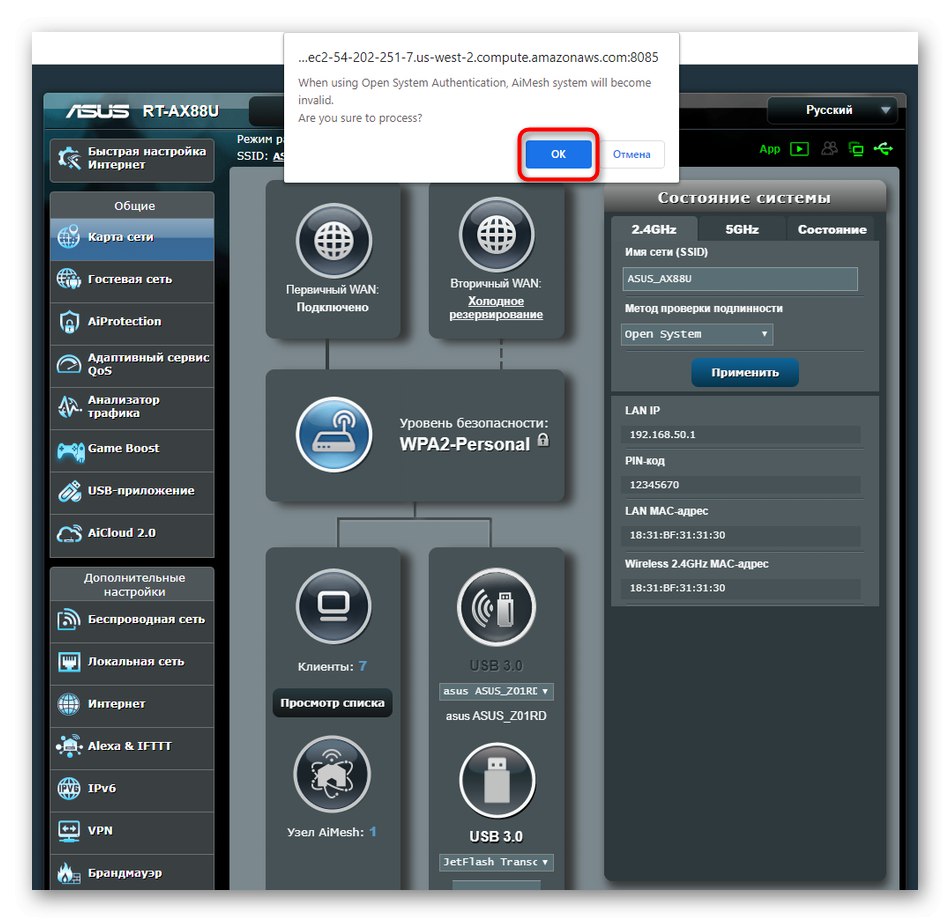
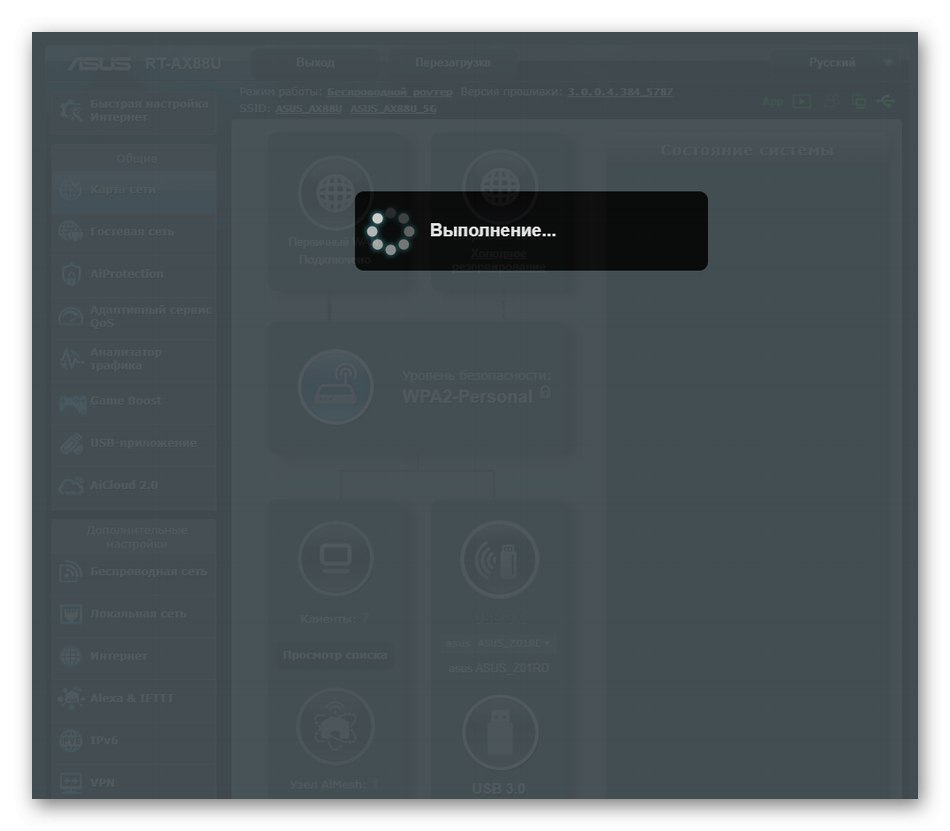
Варіант 2: Синя версія
Варіант з синьою версією підійде тим користувачам, хто давно не оновлював прошивку маршрутизатора, а сам пристрій теж було придбано кілька років тому. Подання інтерфейсу тут трохи інше, але має і безліч подібних елементів з сучасною версією.
- Для початку включіть мову «Русский», Щоб не заплутатися в пунктах меню. Потім в категорії "Додаткові налаштування" виберіть пункт "Бездротова мережа".
- на вкладці «Загальні» відшукайте «Метод перевірки автентичності» і розгорніть меню, що випадає.
- вкажіть «Open System» і застосуйте зміни.
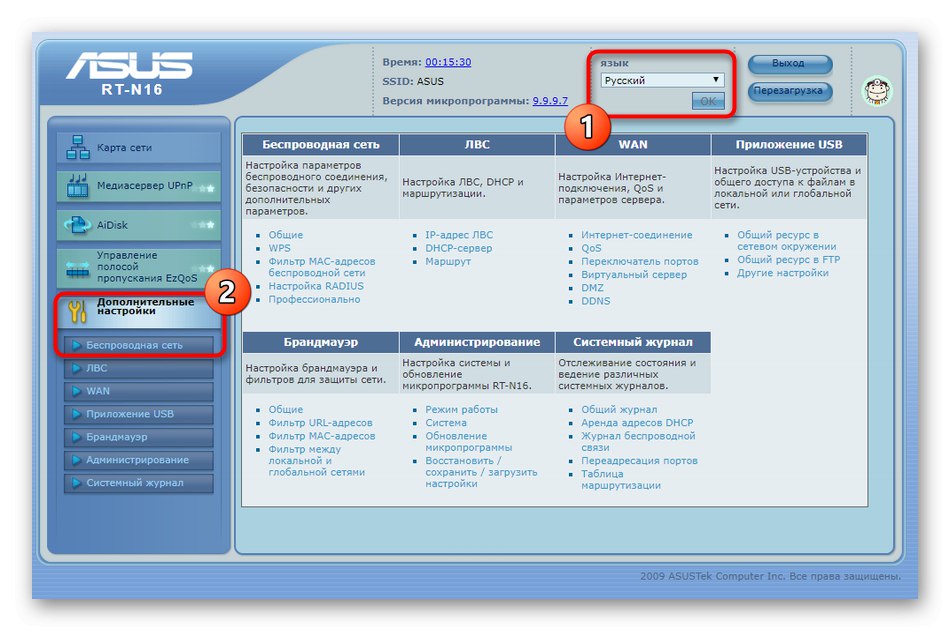
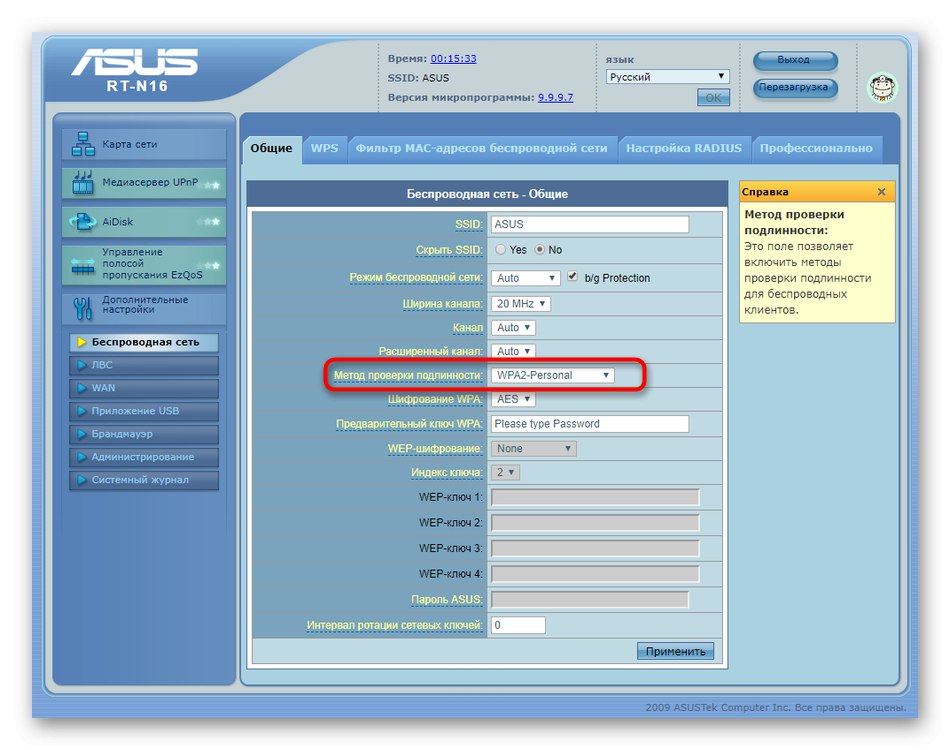
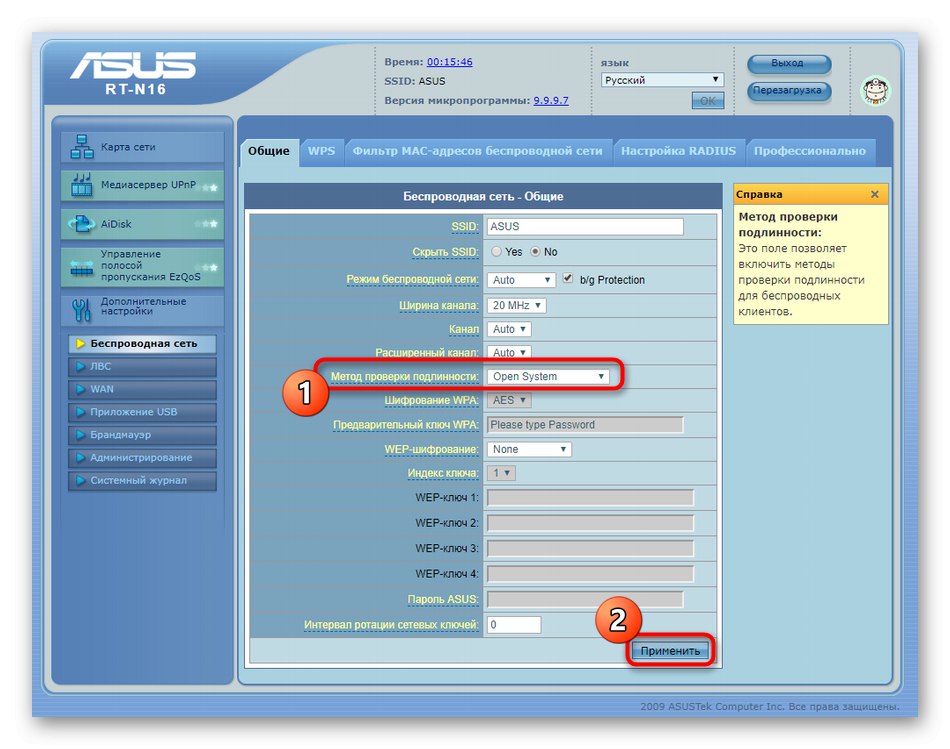
Тепер ви знаєте все про скидання паролів в маршрутизаторах від ASUS. Як видно, при виконанні будь-якого з варіантів дана процедура не займе багато часу. Що стосується загального конфігурації мережевого обладнання від даної компанії, то детальні тематичні керівництва ви знайдете в іншій статті на нашому сайті, клікнувши по заголовку нижче.
Докладніше: Як налаштувати роутер ASUS